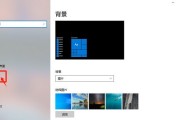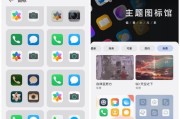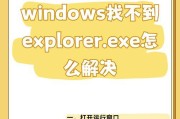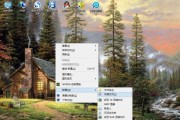在使用电脑过程中,我们经常需要对桌面图标进行一些调整,以适应自己的使用习惯。偶尔,我们会发现电脑桌面的图标变得异常大,这可能会对我们的视觉体验和工作效率产生一定的影响。电脑桌面图标变大了该如何恢复原状呢?本文将为您提供一些易于操作的解决方案,确保您可以快速将电脑桌面图标恢复到原来的大小。
明确问题与目的
在开始操作之前,我们需要明确当前的问题:电脑桌面图标尺寸变大,这可能是由于误操作、系统设置更改、显示属性调整或其他原因造成的。我们的目标是通过一些简单的方法,将这些变大的图标恢复至更小、更整齐、更适合视觉舒适度的大小。

图标大小调整步骤
1.使用鼠标右键菜单调整
右键点击桌面空白处:在桌面的空白处点击右键,会弹出一个菜单。
选择“查看”选项:在弹出的菜单中找到“查看”这一项,并点击它。
选择图标大小:在“查看”菜单中,您可以选择您希望的图标大小。常见的选项有大图标、中图标、小图标等。
调整为合适大小:选择最接近您原有习惯的图标大小,通常中等大小是最常见的选择。

2.通过显示设置调整图标大小
右键点击桌面空白处:与上一步操作相同,先在桌面空白处点击右键。
选择“显示设置”:在弹出的菜单中选择“显示设置”。
查找“更改文本、应用等项目的大小”:在设置窗口中找到该选项,它是系统提供的一个调整显示大小的简单工具。
调节滑块:使用提供的滑块调节到您期望的图标大小。
应用更改并重新登录:调整好后,点击应用按钮,根据提示重新登录您的电脑账户以使更改生效。
3.使用Windows系统设置
如果您使用的是较新版本的Windows操作系统,还可以通过系统设置来调整桌面图标大小。
打开系统设置:按下键盘上的`Win+I`键打开Windows设置窗口。
选择“个性化”:在设置中找到“个性化”选项并点击。
选择“背景、锁屏、主题”:在个性化设置中选择“背景、锁屏、主题”。
点击“桌面图标设置”:在该页面下找到“桌面图标设置”并点击。
调整图标大小:在弹出的“桌面上的图标设置”窗口中,针对您想要调整的图标,选择合适的大小,然后点击“应用”和“确定”完成设置。

小贴士与注意事项
在调整图标大小的过程中,请注意以下几点:
备份桌面图标:在进行调整之前,如果桌面上有很多重要图标,建议先备份到安全的地方。
逐项调整:对于不同的图标,您可能希望它们有不同的大小。部分图标,如回收站,可能有专门的设置方式。
分辨率设置:如果桌面图标变大是因为显示分辨率发生了变化,您可能需要调整分辨率设置来解决根本问题。
使用快捷键:要快速打开“桌面图标设置”,可以按`Win+D`键显示桌面,然后按`Alt`键,右键点击桌面空白处选择“查看”选项来快速调整。
通过上述步骤,您应该能够轻松地将电脑桌面图标恢复到合适的大小,以提升您的使用体验。如果您在操作过程中遇到任何问题,可以参照这些步骤反复尝试,或者查看相关系统帮助文档来获取更多信息。记住,电脑使用中的任何设置都可以根据个人喜好和习惯进行调整,使电脑使用变得更加舒适和高效。
标签: #电脑桌面